
スマホからの馬券購入の仕方を詳しく教えて下さい。
競馬を始めたばかりの頃に、いざ「馬券を買いたい」となった時に、こういう疑問が出てくることがあります。
スマホで馬券を買いたい理由は人それぞれですが、次の3つのうちのどれかでしょう。
・近くに競馬場やウインズがない
・ネットの方が便利
・マークカードはめんどくさい
スマホで馬券を購入するには、3つの方法があります。
こちらの記事で詳しく解説していますが、スマホを使って馬券購入する方法は、JRAが提供する即PAT・A-PAT・JRAダイレクトの3つのどれかです。
その中で一番使いやすく、新規登録した当日から馬券を購入して競馬を楽しみたいなら即PAT一択になります。
まずは、スマホで馬券を購入する準備としてJRAの即PATに新規登録しましょう。
スマホで馬券購入する実際の手順
まず、スマホ用のJRAネット投票からまず、新規登録した即PATにログインします。
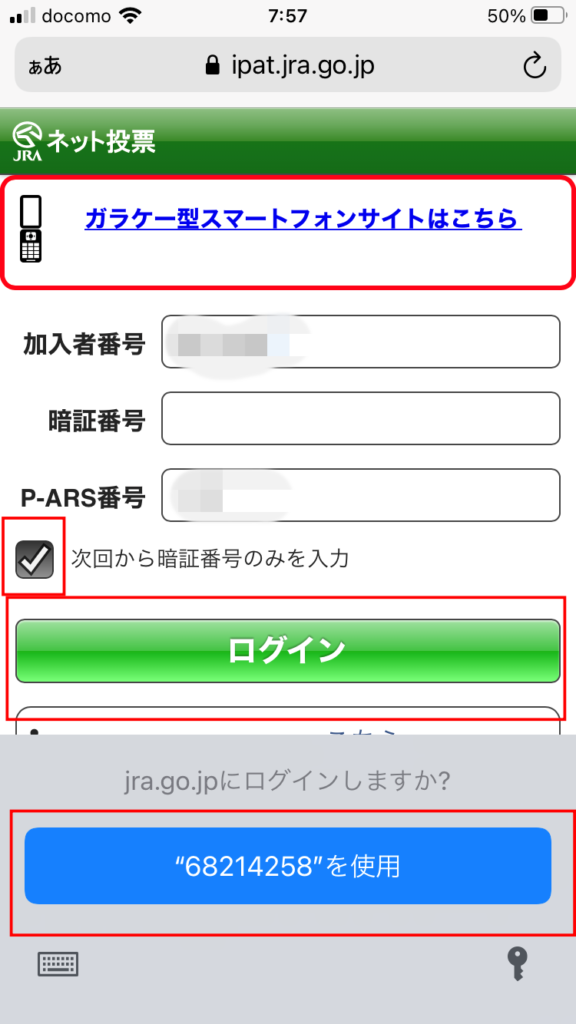
新規登録の時に発行された
・加入者番号
・暗証番号(自分で決めたもの)
・P-ARS番号
の3つを入力します。
「次回から暗証番号のみを入力」にチェックを入れておくと、暗証番号以外は自動入力してくれます。
スマホの場合、「”●●●●●●●●”を仕様」と画面下に出てきて、指紋認証でいけるものもあります。
入出金メニューから「入金」する
正しくログイン出来たら、下のような画面になると思います。
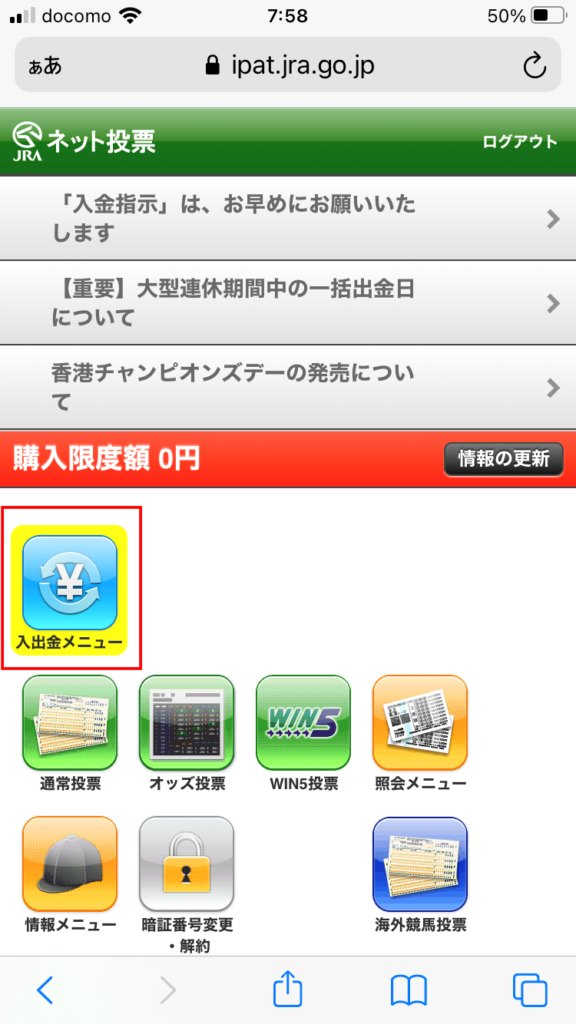
ログインしただけでは馬券は購入できないので、「入出金メニュー」を選択します。
これは即PAT登録時に指定した銀行口座から、即PATにお金を移すことを意味します。
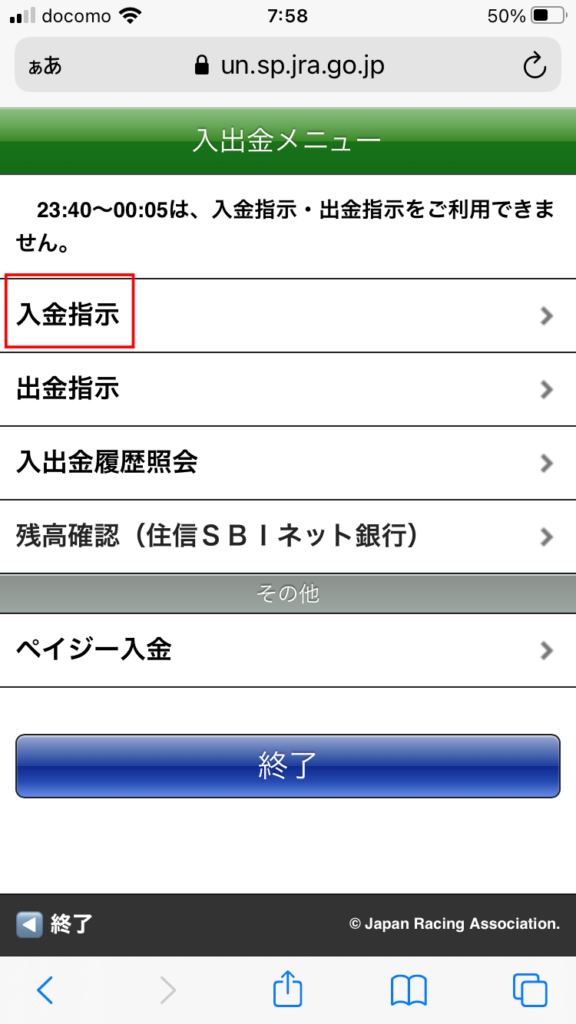
「入金指示」を選択。
「残高確認」のところは、ご自身が登録した銀行名が表示されます。
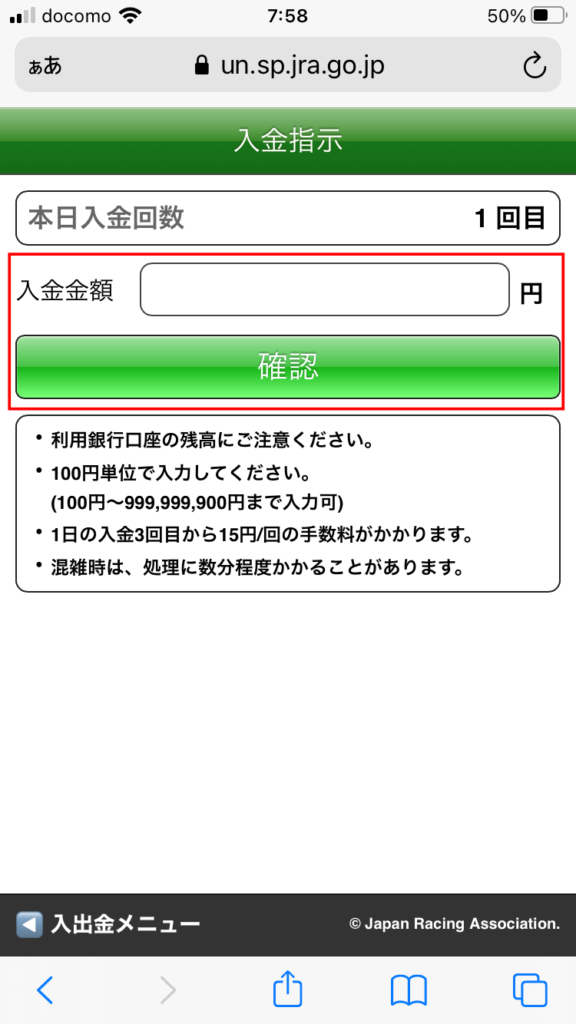
即PATに移したい金額(軍資金)を入力し、「確認」で次の画面へ。
注意しなければならないのは、1日の入金の3回目からはお金を移すために、1回15円の手数料がかかってしまう事です。

入金金額に間違いがなければ、「暗証番号」を入力し、「実行」を選択します。

これで入出金は完了なので、「入出金メニュー」を選択します。
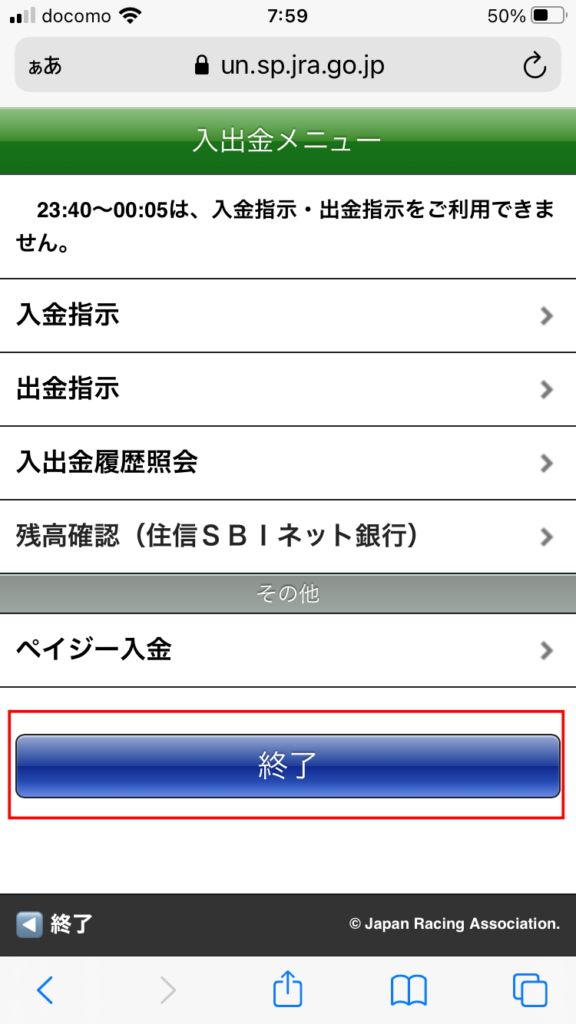
「終了」を選択すると、始めのネット投票画面に戻ります。
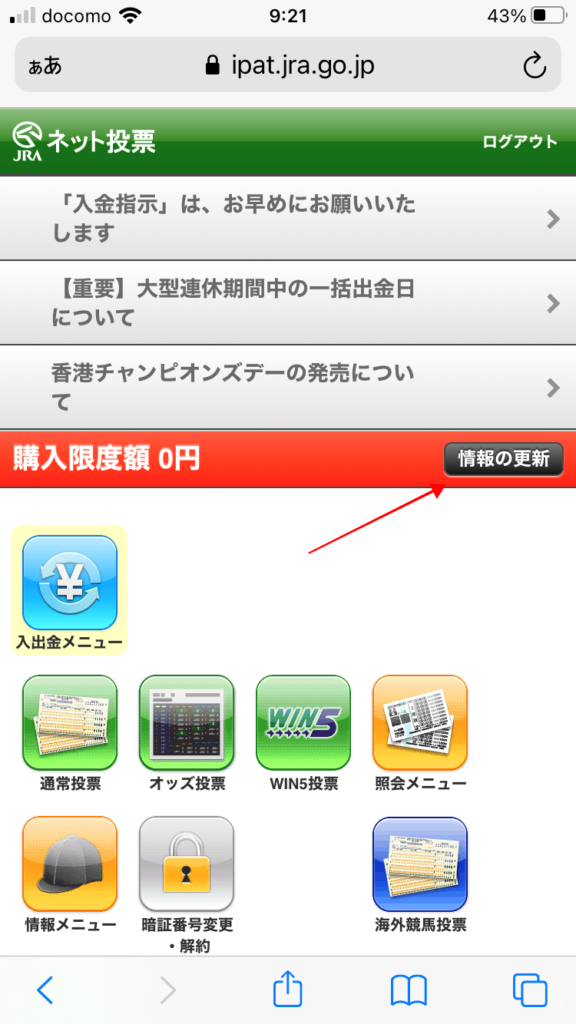
入金したのに「購入限度額0円」と表示されていた場合は、「情報の更新」を選択すると、ご自身が入金した金額に情報が更新されます。
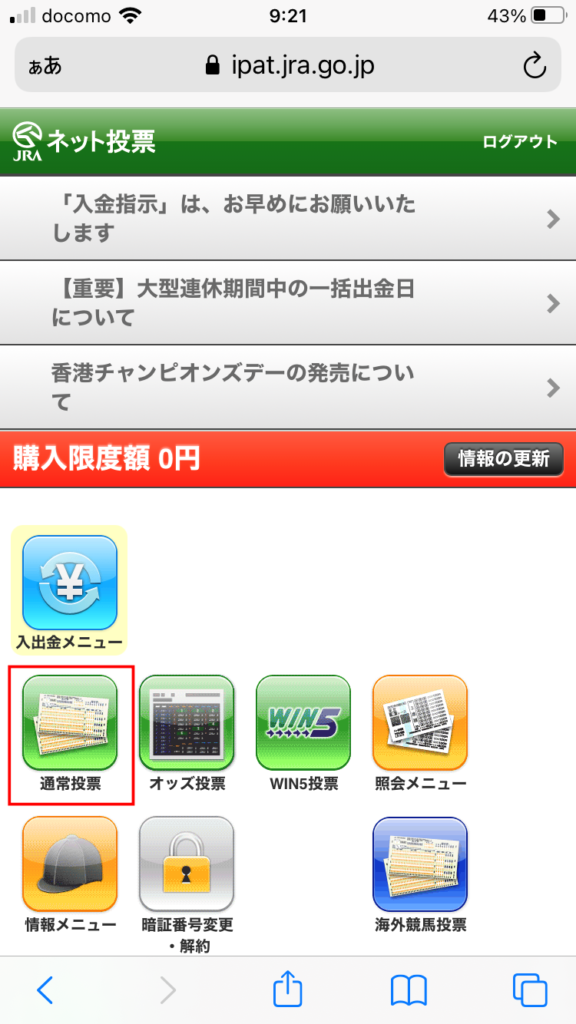
あとは、「通常投票」で単勝、馬連、三連単など、ご自身が買いたい馬券が買えます。
WIN5もここから購入できます。
これで、スマホからの馬券購入までの流れは以上です。
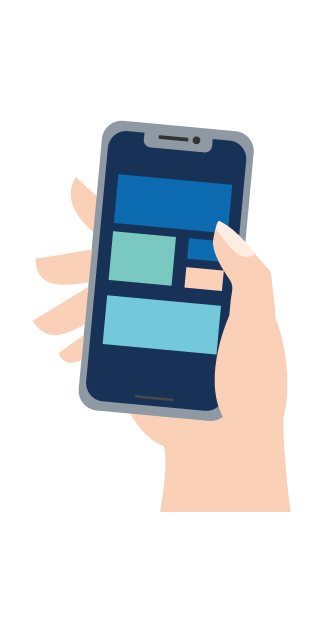


コメント